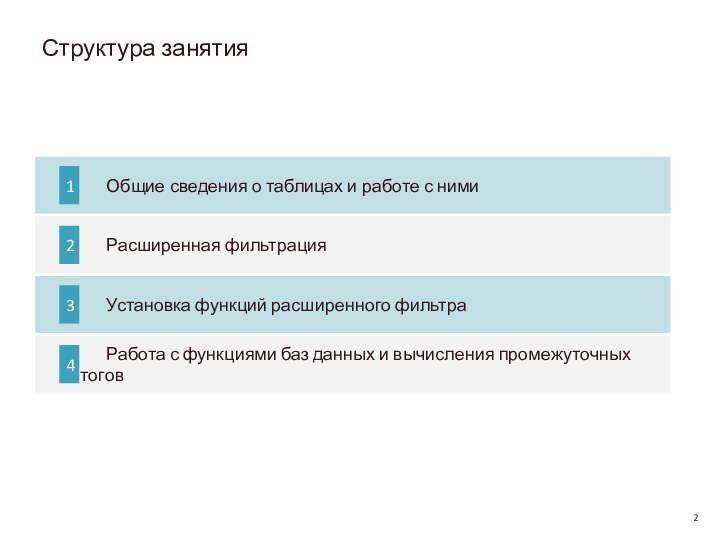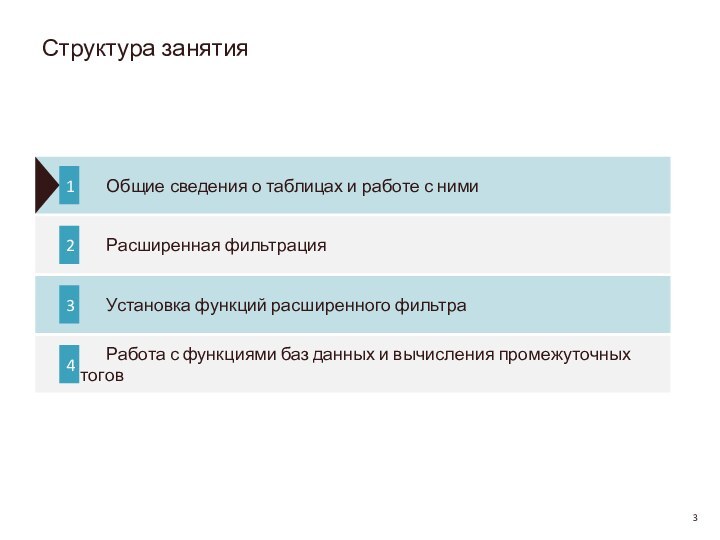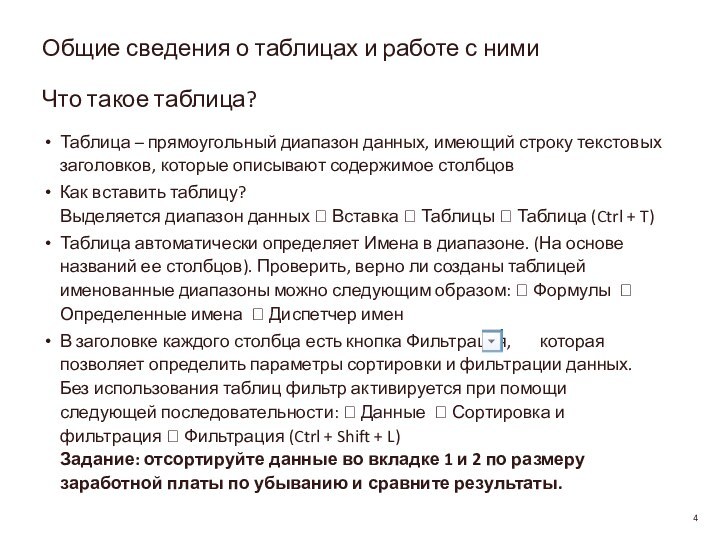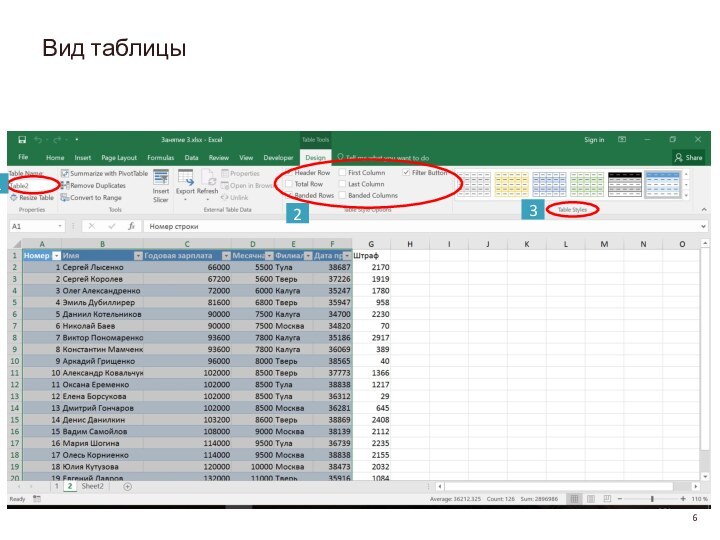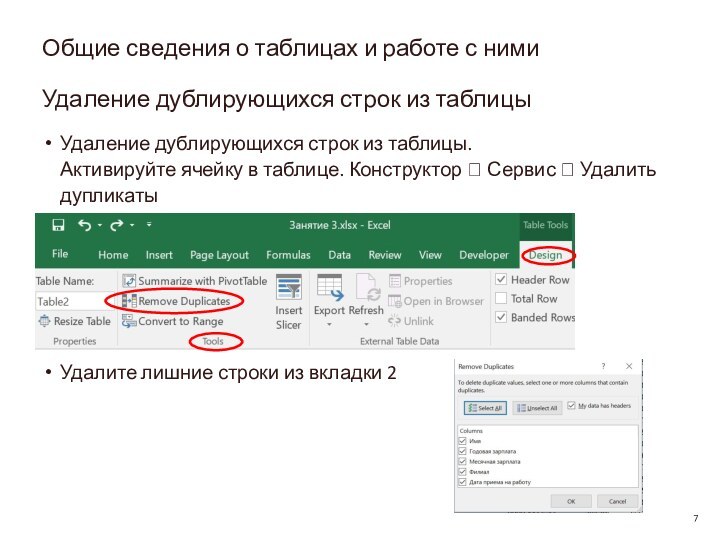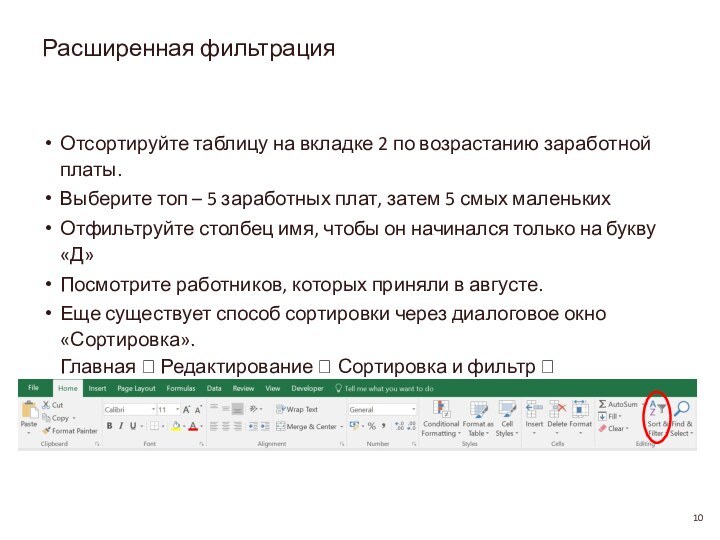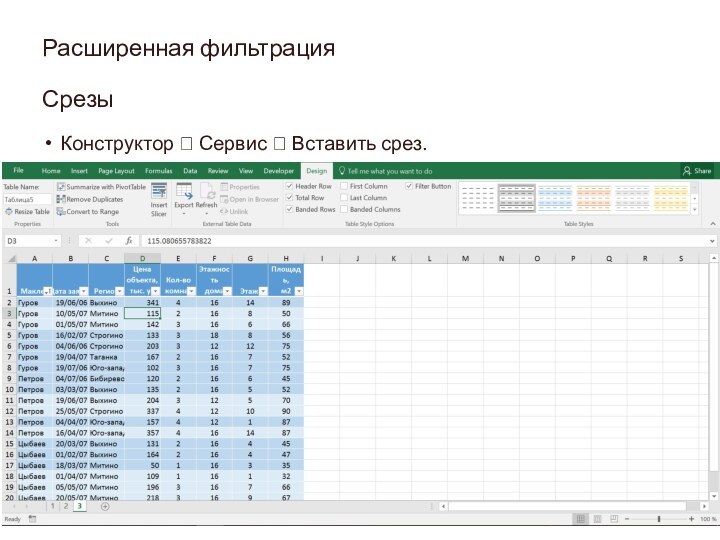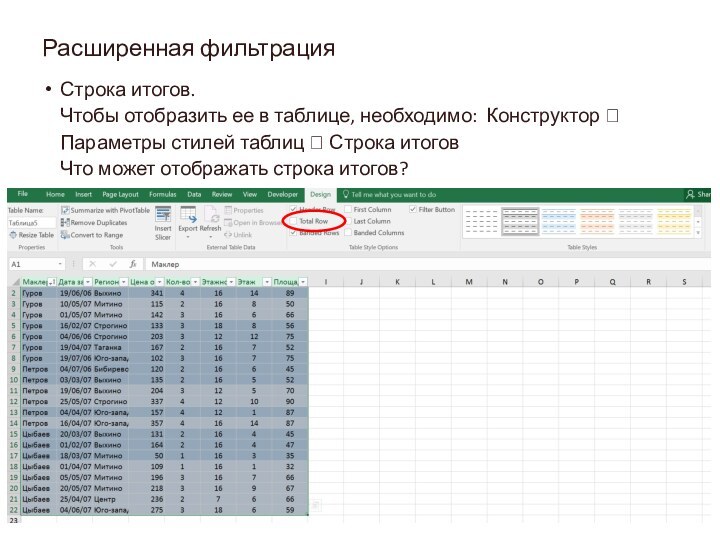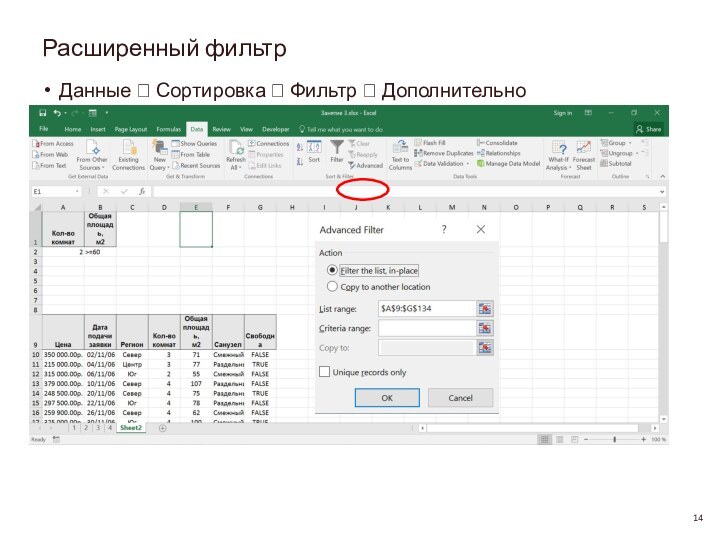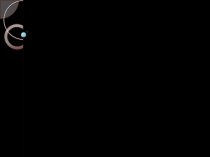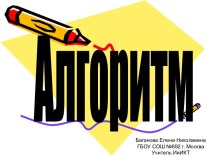ними
Расширенная фильтрация
Установка функций расширенного фильтра
Работа с функциями баз данных
и вычисления промежуточных итогов1
2
3
4